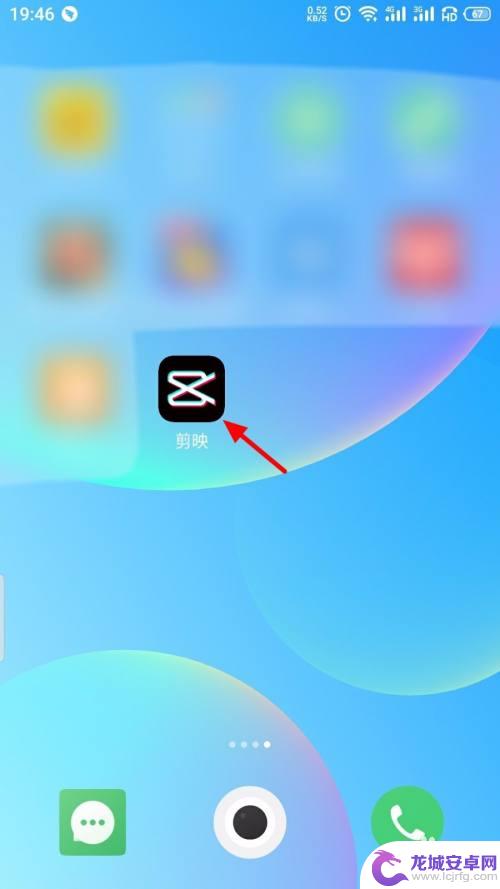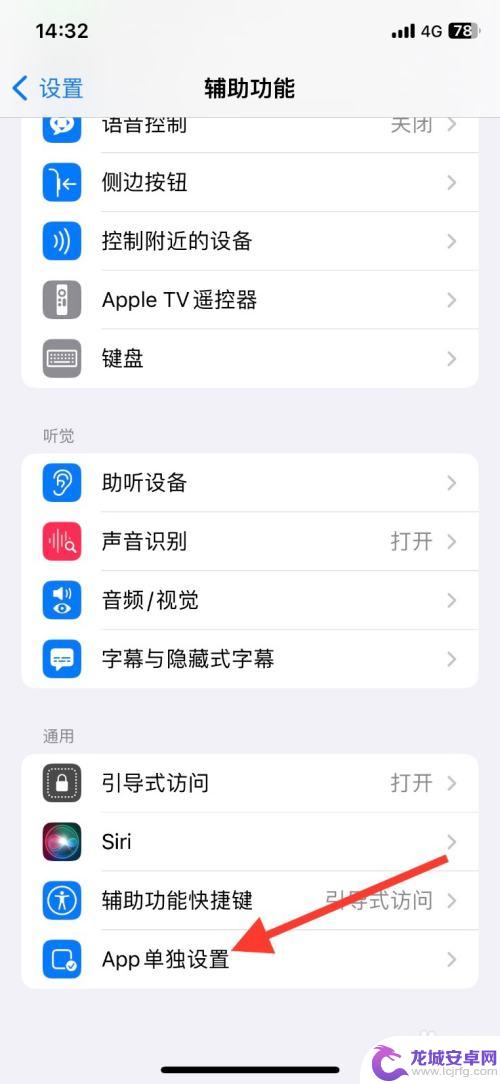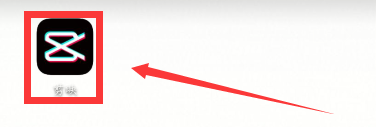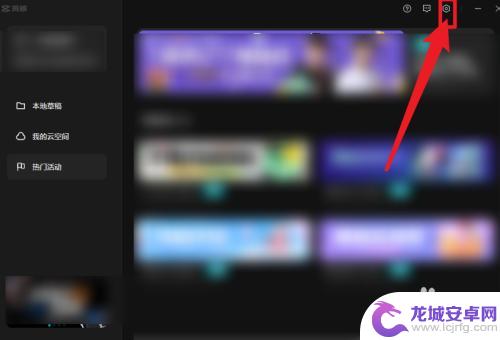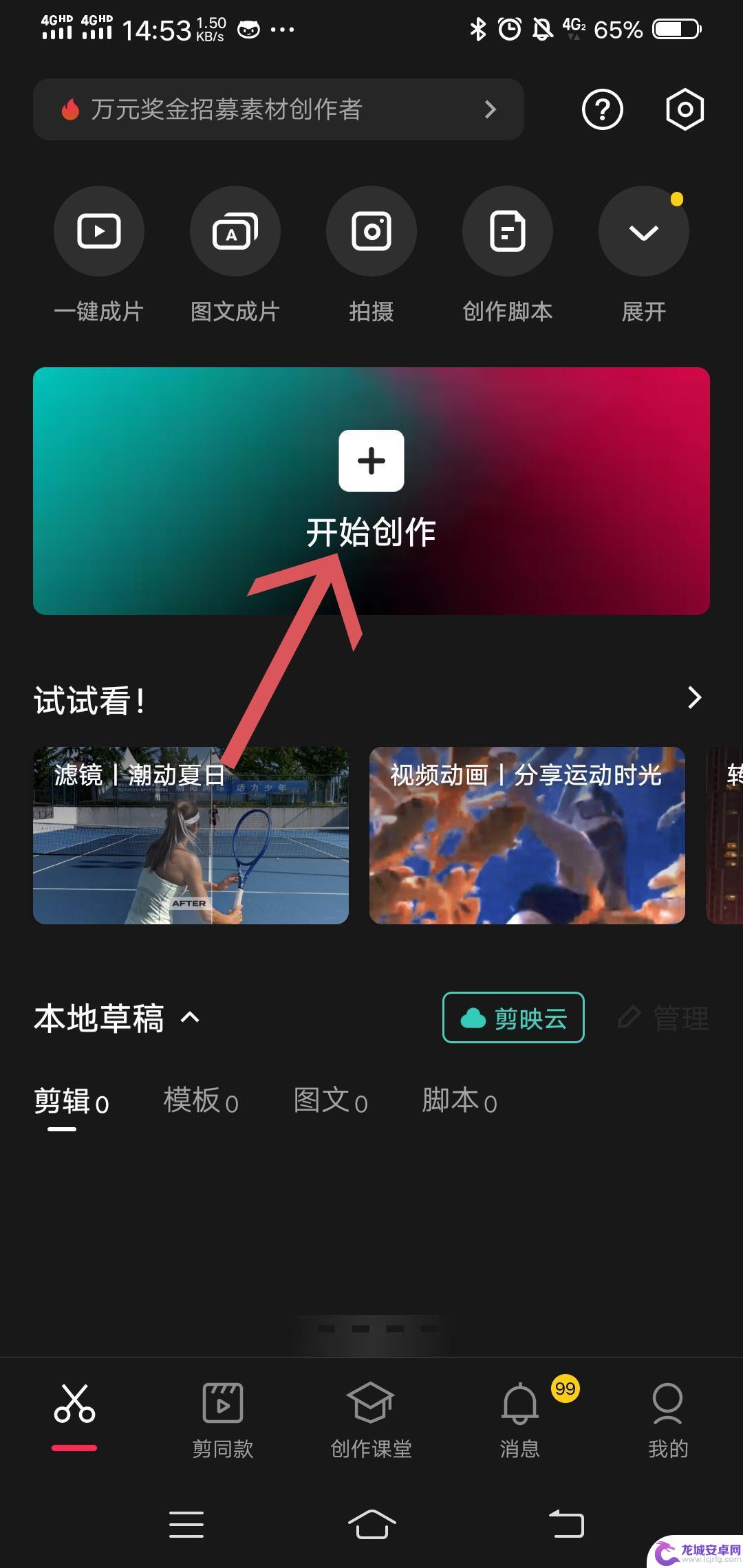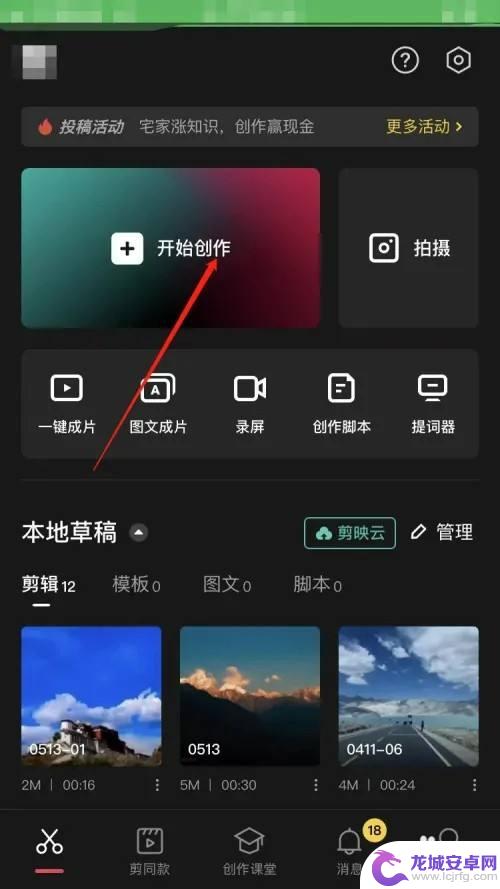苹果手机剪映里如何变身 剪映魔法变身特效设置步骤
苹果手机的剪映应用越来越受到用户的喜爱,其中最吸引人的特点就是其简单易用的特效设置功能,很多用户不仅能够使用剪映进行视频剪辑,还能通过剪映魔法变身特效设置,将自己的作品变得更有趣味性和创意性。然而对于刚接触剪映的新手来说,如何正确地设置魔法变身特效却往往是个问题。在本文中我们将为大家介绍如何在苹果手机剪映应用中变身成为另一个人物角色,从而让你的视频更加有趣。
剪映魔法变身特效设置步骤
具体方法:
1.登录剪映。在手机桌面,点击剪映并登录。
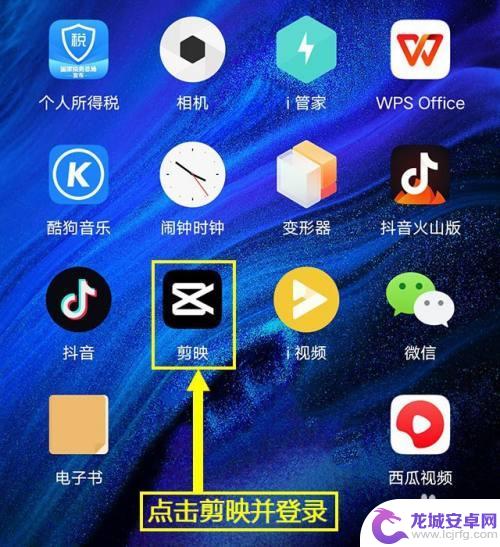
2.打开剪辑。选择底部工具栏中的“剪辑”,进入主界面。
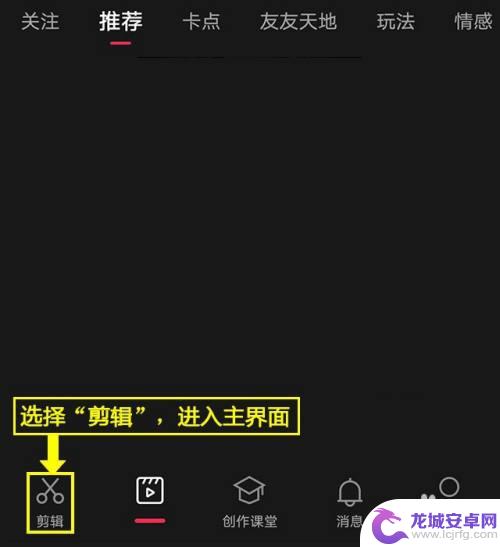
3.开始创作。在“剪辑”模块顶部,点击“开始创作”。
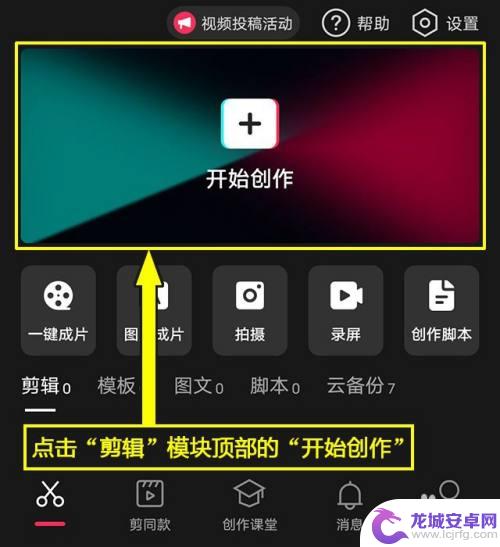
4.导入视频。选择“照片视频”选项卡,点击“视频”。打开视频列表,选择拟剪辑的视频,点击右下角的“添加”。
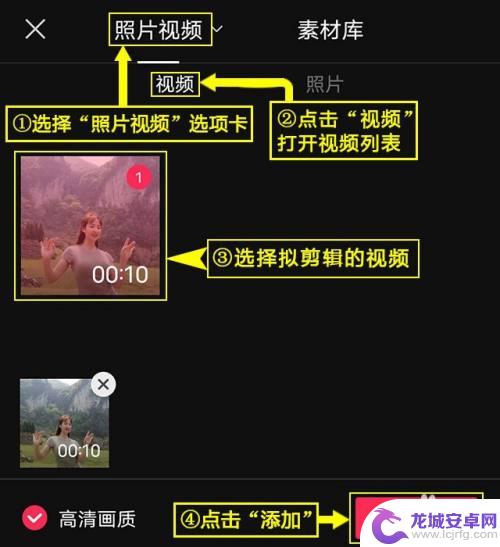
5.点击特效。点击底部工具栏中的“特效”,打开选项卡。
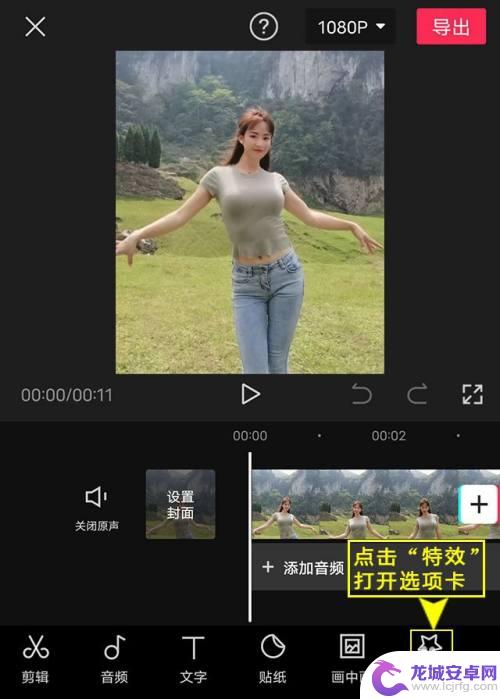
6.选择画面特效。在打开的底部选项卡中,选择“画面特效”。
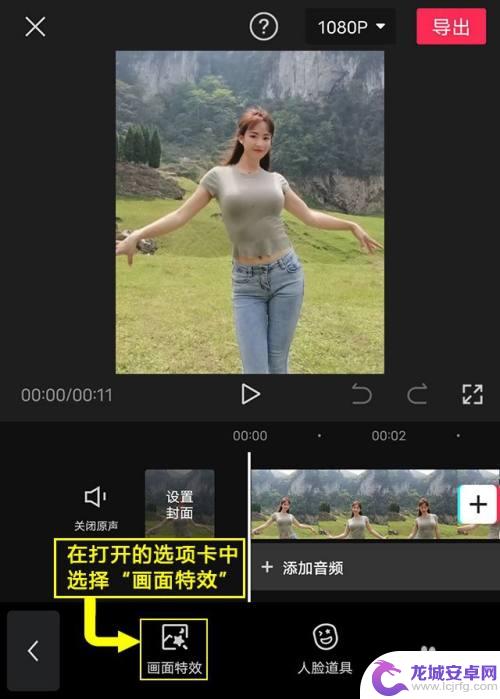
7.选择特效。点击“氛围”选项卡,打开特效列表,选择“魔法变身”特效,点击列表右上角的“√”即可。
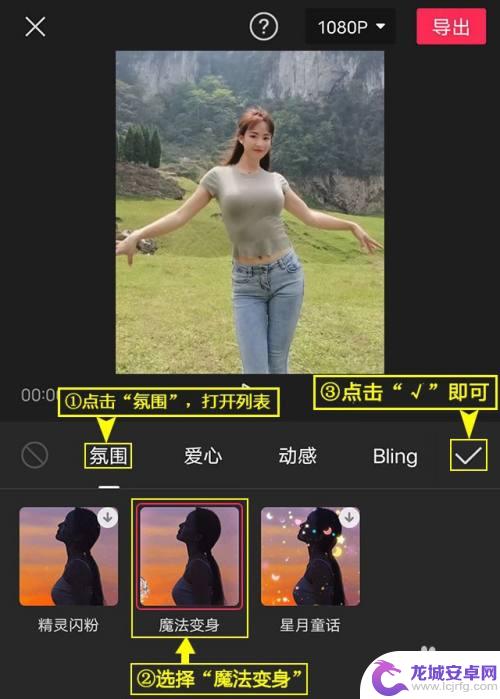
8.设置特效。点击已添加的特效,拉伸(压缩)特效轨道两端,设置特效时长;点击“作用对象”,可对特效作用范围进行设置;点击“导出”,保存或发布已设置好的视频。
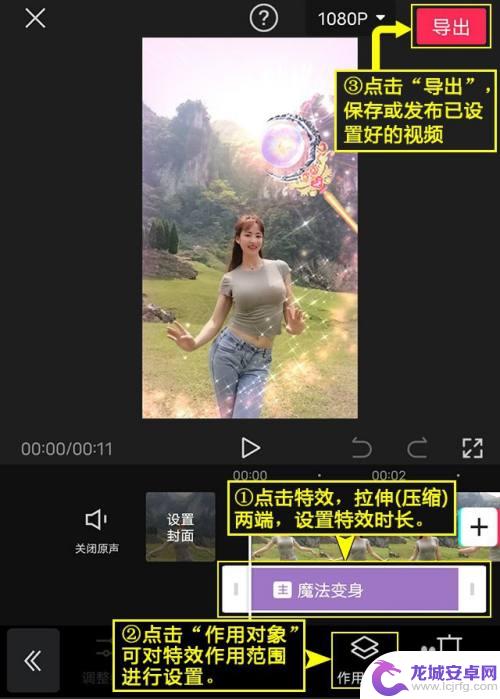
以上就是苹果手机剪映里如何变身的全部内容,如果你遇到这种情况,可以根据小编的操作进行解决,操作简单快速,一步到位。
相关教程
-
手机剪映电影怎么设置封面 剪映添加视频封面的步骤
手机剪映是一款功能强大的视频编辑软件,它提供了丰富的编辑工具和特效,让用户能够轻松地编辑和制作出精美的视频作品,而在剪映中,设置封面是非常重要的一步,...
-
苹果手机剪映在哪里 iPhone App剪映单独设置
苹果手机剪映是一款专为iPhone用户设计的视频编辑应用程序,它提供了一系列强大的剪辑工具和特效功能,使用户能够轻松编辑和美化自己的手机视频,与其他视频编辑应用相比,剪映具有独...
-
手机剪映怎么添加转场 手机剪映怎样给视频添加切换效果
手机剪映是一款功能强大的视频剪辑软件,用户可以通过它轻松地对视频进行剪辑、添加特效和音乐等操作,其中添加转场和切换效果是让视频更加生动和吸引人的重要步骤。想要让视频更加流畅和有...
-
手机剪映层级功能怎么用 剪映自由层级设置方法
手机剪映是一款功能强大的视频剪辑软件,其中的层级功能让用户可以更灵活地编辑视频,通过剪映自由层级设置方法,用户可以轻松地调整视频中各个元素的层级关系,实现更加精准的剪辑效果。无...
-
剪映怎么把人声变洪亮 剪映背景音乐如何调小声突出人声
剪映是一款功能强大的视频剪辑软件,不仅可以帮助我们剪辑视频,还可以对音频进行处理,其中如何让人声变得洪亮,如何调整背景音乐的音量,突出人声是很多用户关心的问题。在剪辑视频时,适...
-
iphone拍的hdr剪映 如何在剪映中将HDR视频还原为常规的视频效果
随着技术的不断进步,现如今人们拍摄视频的方式也变得更加多样化,而其中,使用iPhone拍摄HDR(高动态范围)视频已经成为一种趋势。HDR技术能够捕...
-
如何用语音唤醒苹果6手机 苹果手机语音唤醒功能怎么开启
苹果6手机拥有强大的语音唤醒功能,只需简单的操作就能让手机立即听从您的指令,想要开启这项便利的功能,只需打开设置,点击Siri和搜索,然后将允许Siri在锁定状态下工作选项打开...
-
苹果x手机怎么关掉 苹果手机关机关不掉解决方法
在我们日常生活中,手机已经成为了我们不可或缺的一部分,尤其是苹果X手机,其出色的性能和设计深受用户喜爱。有时候我们可能会遇到一些困扰,比如无法关机的情况。苹果手机关机关不掉的问...
-
如何查看苹果手机详细信息 苹果手机如何查看详细设备信息
苹果手机作为一款备受瞩目的智能手机,拥有许多令人称赞的功能和设计,有时我们可能需要查看更详细的设备信息,以便更好地了解手机的性能和配置。如何查看苹果手机的详细信息呢?通过一些简...
-
手机怎么把图片保存到u盘 手机照片传到U盘教程
在日常生活中,我们经常会遇到手机存储空间不足的问题,尤其是拍摄大量照片后,想要将手机中的照片传输到U盘中保存是一个很好的解决办法。但是许多人可能不清楚如何操作。今天我们就来教大...